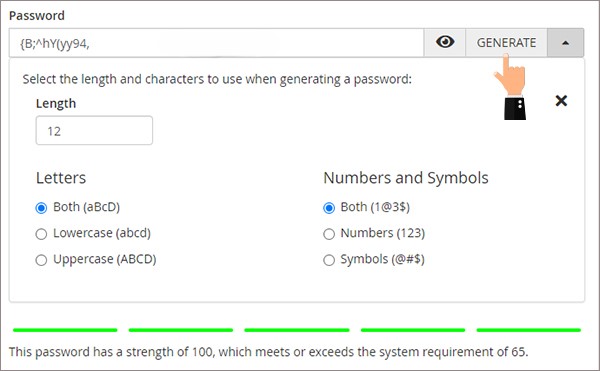بعد از خرید هاست نوبت به مدیریت کنترل پنل میرسه. یکی از بخش های بسیار مهمی که باید در خصوص پیکربندی اون اقدام کنید، مدیریت ایمیل ها و همچنین ساخت یک ایمیل سازمانی اینفو برای کسب و کارتون هست. تو این مطلب آموزشی تصمیم داریم نحوه ساخت ایمیل info برای سایت در هاست سی پنل رو به شما آموزش بدیم، تا پس از اون شما قادر باشین اکانت های ایمیل اختصاصی با پسوند های مختلف داخل هاست وب سایتتون ایجاد کنید و از اون ها برای ارسال و دریافت ایمیل های مهم و رسمی استفاده کنید.
در این مقاله آموزشی به مباحث زیر می پردازیم:
- آموزش ایجاد کردن ایمیل info
- ساخت آدرس ایمیل اختصاصی داخل هاست چه کاربردی داره ؟
- مراحل ساخت ایمیل info در Cpanel
- آموزش ساخت ایمیل شرکتی و رسمی در هاست
آموزش ایجاد کردن ایمیل info
تصور کنین که مدیر یه وب سایت بزرگ هستین و وب سایت شما از قسمت های مختلفی تشکیل شده، مثلا داخل یه قسمت از سایت محصولاتتون رو به فروش می رسونین، داخل یه قسمت دیگه از کاربرانتون پشتیبانی می کنین، تو یه قسمت هم آموزش های متنوع به کاربرانتون ارائه میدین، خیلی خب ممکنه شما برای مدیریت هر قسمت از وب سایتتون افراد خاصی رو استخدام کرده باشین و میخواین اون افراد تحت نظارت شما با کاربران وب سایتتون در ارتباط باشن و به پیشبرد اهداف شما کمک کنن، استفاده از ایمیل یکی از اصلی ترین راه های ارتباطی داخل تجارت الکترونیک محسوب میشه.
شما توسط امکانات متنوع تو هاست سی پنل قادر هستین برای هر کدوم از کارمندانتون، آدرس های ایمیل اختصاصی ایجاد کنید. مراحل ایمیل اینفو دقیقا مثل ساخت سایر ایمیل ها در هاست هست با این تفاوت که آدرس ایمیل ما از پیش تعیین شده و باید عبارت info رو در فیلد نام آدرس ایمیل وارد کنیم. در ادامه به مراحل ساخت ایمیل اینفو می پردازیم اما قبل از اون اجازه بدید با یک مثال کاربرد ایمیل های اختصاصی هاست رو تشریح کنیم.
ساخت آدرس ایمیل اختصاصی داخل هاست چه کاربردی داره؟
مثلا برای بخش فروش آدرس ایمیل sales@yoursite.ir بخش پشتیبانی support@yoursite.ir، بخش آموزش learn@yoursite.ir و برای بخش مدیریت آدرس ایمیل management@yoursite.ir رو توسط این قابلیت سی پنل ایجاد کنین تا بخش های مختلف شرکت شما قادر باشن با آدرس های ایمیل اختصاصی و رسمی که متعلق به نام دامنه وب سایت شما هستش پیام های خودشون رو رد و بدل کنن، برای ساخت آدرس ایمیل اختصاصی info داخل هاست سی پنل در ادامه این آموزش کاربردی با ما همراه باشید.
مراحل ساخت ایمیل info در Cpanel
در ابتدا از طریق آموزش نحوه ورود به سی پنل وارد هاست سی پنل وب سایتمون میشیم. قبل از شروع مراحل ساخت ایمیل باید مطمئن بشیم که تو این هاست امکان ساخت اکانت ایمیل از سمته شرکت هاستینگ فراهم شده یا خیر، برای انجام این کار از پنل سمته راستی یعنی STATISTICS میایم پایین تا برسیم به قسمت Email Accounts و همونطوری که میبنین تو این هاست امکان ساخت ۵۰ آدرس ایمیل وجود داره و تا حالا فقط یک اکانت ایمیل ایجاد شده.
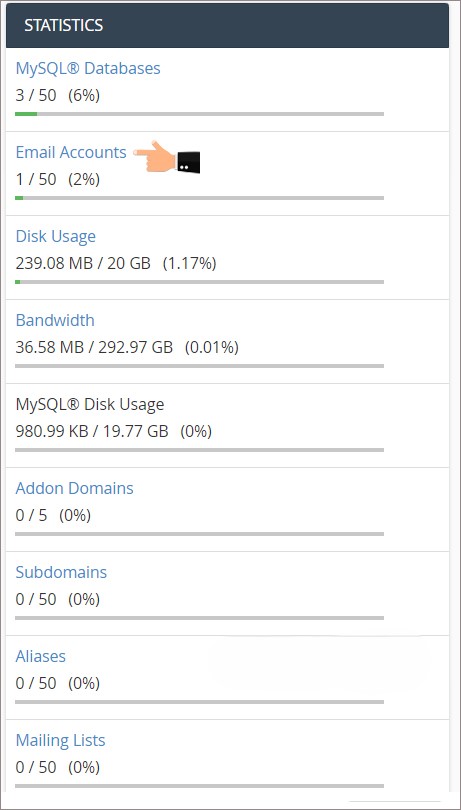
پس حالا با اطمینان بیشتر آموزش رو ادامه میدیم، سپس از قسمت email بر روی آیکون email accounts از اینجا کلیک می کنیم تا وارد صفحه ساخت و تنظیمات اکانت ایمیل تو سی پنل بشیم.

حالا به صفحه ای مشابه تصویر زیر هدایت می شوید. روی دکمه create+ کلیک کنید.
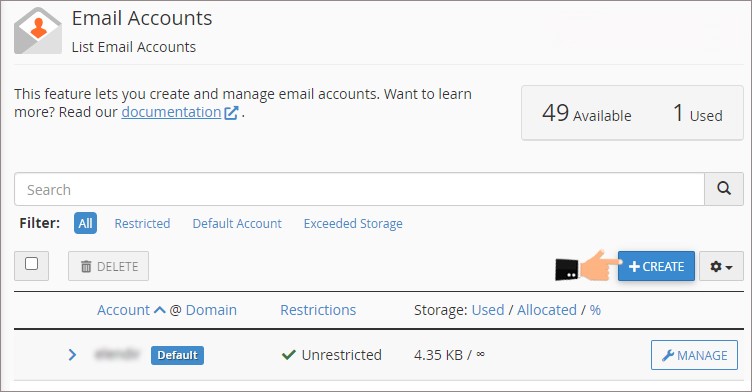
تو این صفحه از قسمت Add Email Account قادر هستیم یه اکانت ایمیل جدید برای خودمون ایجاد کنیم، برای انجام این کار باید فیلد های زیر رو با دقت تکمیل کنیم:
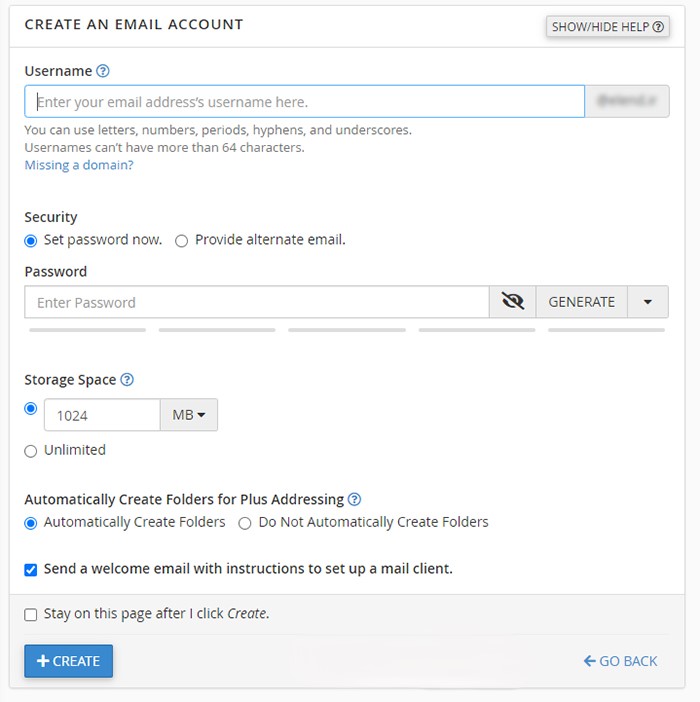
- Username: داخل این قسمت باید پیشوند ایمیل درخواستیمون رو وارد کنیم، مثلا میتونیم بنویسیم info یا هرچیز دیگه، هر پیشوندی که اینجا بنویسیم، میشه آدرس ایمیل ما و تو این مثال چون نام دامنه ما shopingserver.net هستش، اگه پیشوند ایمیل رو info وارد کنیم، آدرس ایمیل ما میشه info@shopingserver.net پس تو اینجا مینویسیم info. اگر تمایل دارید ایمیل اینفو بسازید پس این فیلد رو با عبارت info تکمیل کنید.
- domain: اگه شما به غیر از دامنه اصلیتون، دامنه دیگه ای رو روی این هاست پارک یا ادان کرده باشین این فیلد براتون فعال میشه، توسط این قابلیت میتونیم با پسوند سایر دامنه های وب سایتمون هم آدرس ایمیل اختصاصی ایجاد می کنیم، ما میزاریم این فیلد روی دامنه اصلیمون باقی بمونه.
- password: تو این فیلد باید یه رمزعبور برای این اکانت ایمیلمون در نظر بگیرم تا در آینده قادر باشیم به ایمیل های موجود داخل این ایمیل دسترسی داشته باشیم و خیلی مهمه که یه رمزعبور قوی برای این قسمت در نظر بگیریم، چون ما رمزعبور خاصی مد نظر نداریم از اینجا بر روی دکمه password generator کلیک می کنیم تا سی پنل یه رمزعبور مطمئن برای ما بسازه، ما باید حتما این رمزعبور رو یه جایی ذخیرش کنیم چون در آینده به دردمون میخوره، پس اون رو داخل یه فایل نوت پد کپی پیست می کنیم.

- : این فیلد مربوط به حجم یا میزان فضای دیسک هاست وب سایتمون هستش که میخوایم در اختیار این اکانت ایمیل قرار بدیم، بهتره که یه حجم منطقی برای هر اکانت ایمیل درنظر بگیریم، هاست ما ۱۰۲۴ مگابایت فضا به صورت پیشفرض در نظر گرفته و ما مقدار اون رو به صد مگابایت محدود می کنیم تا این اکانت ایمیل به مرور زمان نتونه فضای زیادی از هاست مارو به اشغال خودش در بیاره، تو این قسمت اگه unlimited رو انتخاب کنیم این اکانت ایمیل قادره به صورت نامحدود از فضای هاست ما استفاده کنه.
حالا برای نهایی سازی ساخت این اکانت ایمیل از این پایین بر روی دکمه آبی رنگ crate کلیک می کنیم تا پیغام سبزرنگ account created رو از اینجا مشاهده کنیم و فقط مشاهده این پیغام به این معناست که اکانت ایمیل ما به خوبی ساخته شده.

آموزش ساخت ایمیل شرکتی و رسمی در هاست
بعد از ساخت ایمیل یه مقداری میایم پایین تا برسیم به قسمت Accounts، اکانت ایمیل های ایمیل ساخته شده توسط ما تو این قسمت قرار گرفتن، ایمیل info همون اکانت ایمیلی هستش که الان ساختمیش. در مقابل اکانت با کلیک روی دکمه manage قادر هستیم رمزعبور ورود به این آدرس ایمیل رو اگه فراموشش کردیم بازیابی کنیم، در همون صفحه از قسمت قادر هستیم حجم این اکانت ایمیل رو ویرایش کنیم و کاهش یا افزایشش بدیم، و از طریق دکمه delete email account هم قادر هستیم این اکانت ایمیل رو برای همیشه حذف کنیم.
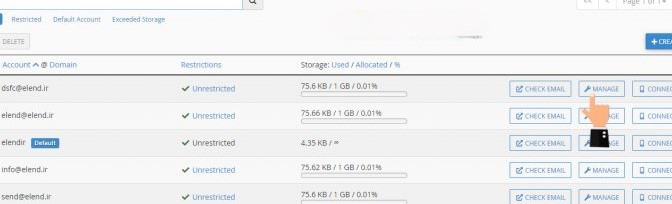
حالا اگه روی دکمه more از اینجا کلیک کنیم یه سری آیتم وجود داره که میخوایم به شما توضیحشون بدیم:
- Recieving incoming mail: توسط این گزینه میتونیم کاری کنیم که صاحب این اکانت ایمیل دیگه نتونه ایمیل دریافت کنه، و اگه فعالش کنیم دیگه تو اینباکس این اکانت، ایمیلی دریافت نمیشه.
- Logging In: توسط این گزینه میتونیم کاری کنیم که صاحب این اکانت ایمیل نتونه واردش بشه و ازش استفاده کنه و مسلما اگه این گزینه رو فعال کنیم امکان ارسال ایمیل از این اکانت دیگه وجود نخواهد داشت.
استفاده از وب میل برای مدیریت ایمیل info
بعد از ساخت ایمیل info در هاست سی پنل، نوبت به مدیریت و دسترسی به ایمیلها میرسد. سی پنل برای راحتی کاربران، سرویس وب میل را فراهم کرده است که از طریق آن میتوانید بدون نیاز به نرمافزارهای جانبی، ایمیلهای خود را بررسی و ارسال کنید.
برای دسترسی به وب میل، کافی است در مرورگر خود آدرس زیر را وارد کنید:
http://yourdomain.com/webmail
به جای yourdomain.com نام دامنه سایت خود را وارد کنید. سپس با وارد کردن نام کاربری (مثلا info@yourdomain.com) و رمز عبور ساخته شده، وارد محیط وب میل میشوید. از اینجا میتوانید ایمیلهای دریافتی را مشاهده کنید، ایمیل جدید ارسال کنید، فولدر بسازید و تنظیمات مختلفی روی ایمیل خود اعمال کنید.
اتصال ایمیل info به نرمافزارهای مدیریت ایمیل
علاوه بر وب میل، شما میتوانید ایمیل info خود را به نرمافزارهای ایمیل مثل Outlook، Thunderbird، یا اپلیکیشنهای موبایل متصل کنید تا دسترسی سریعتر و حرفهایتری به ایمیلها داشته باشید. برای این کار، نیاز به تنظیمات سرور ایمیل دارید که شامل موارد زیر است:
سرور ورودی (IMAP یا POP3): معمولا mail.yourdomain.com
پورت سرور ورودی: 993 برای IMAP (SSL)، یا 995 برای POP3 (SSL)
سرور خروجی(SMTP): mail.yourdomain.com
پورت SMTP: 465 یا 587 (SSL/TLS)
نام کاربری: آدرس کامل ایمیل (مثلا info@yourdomain.com)
رمز عبور: رمز عبوری که هنگام ساخت ایمیل تعیین کردهاید
این اطلاعات معمولاً در صفحه مدیریت ایمیل سی پنل و یا در بخش راهنمای شرکت هاستینگ شما موجود است.
نکات مهم برای استفاده بهتر از ایمیل info
انتخاب رمز عبور قوی: همیشه از رمز عبورهای قوی و ترکیبی از حروف بزرگ، کوچک، اعداد و نمادها استفاده کنید تا امنیت حساب ایمیل حفظ شود.
بکاپگیری منظم: بهتر است از ایمیلهای مهم خود نسخه پشتیبان تهیه کنید تا در صورت بروز مشکل، اطلاعات شما از دست نرود.
بررسی فضای ایمیل: حجم اختصاص یافته به ایمیل info را مرتب بررسی کنید و در صورت نیاز فضای بیشتری اختصاص دهید تا از پر شدن صندوق پستی جلوگیری شود.
تنظیم فیلترهای اسپم: برای جلوگیری از دریافت ایمیلهای مزاحم، فیلترهای اسپم را فعال و تنظیم کنید.
نتیجه گیری
ساخت ایمیل info در هاست سی پنل یکی از قدمهای ضروری برای مدیریت بهتر ارتباطات رسمی و سازمانی شماست. این ایمیل میتواند هویت حرفهای و اعتماد کاربران به کسب و کار شما را افزایش دهد. با طی کردن مراحل ساده ساخت و مدیریت ایمیل، شما قادر خواهید بود به راحتی با مشتریان و همکاران خود در ارتباط باشید و از امکانات کامل یک ایمیل سازمانی بهرهمند شوید. همچنین اتصال این ایمیل به نرمافزارهای مدیریت ایمیل و استفاده از وب میل به شما کمک میکند تا بهترین بهرهوری را از حساب ایمیلی خود داشته باشید.